Se il tuo bambino non è preoccupato del tuo ficcanasare nei suoi affari di navigazione, e tu pensi di poterla far franca, puoi impostare la famiglia su Windows 10.
Questo serve ad un duplice scopo:
- Tenere i bambini al sicuro
- Permette ai genitori di collegare gli account Microsoft dei propri figli alla stessa famiglia.
Impostare Famiglia su Windows 10
Prima di proseguire, ci sono alcuni passaggi necessari per configurare le impostazioni. Per aggiungere adulti o bambini alla tua famiglia, è necessario connettersi su account.microsoft.com/family e selezionare Accedi.
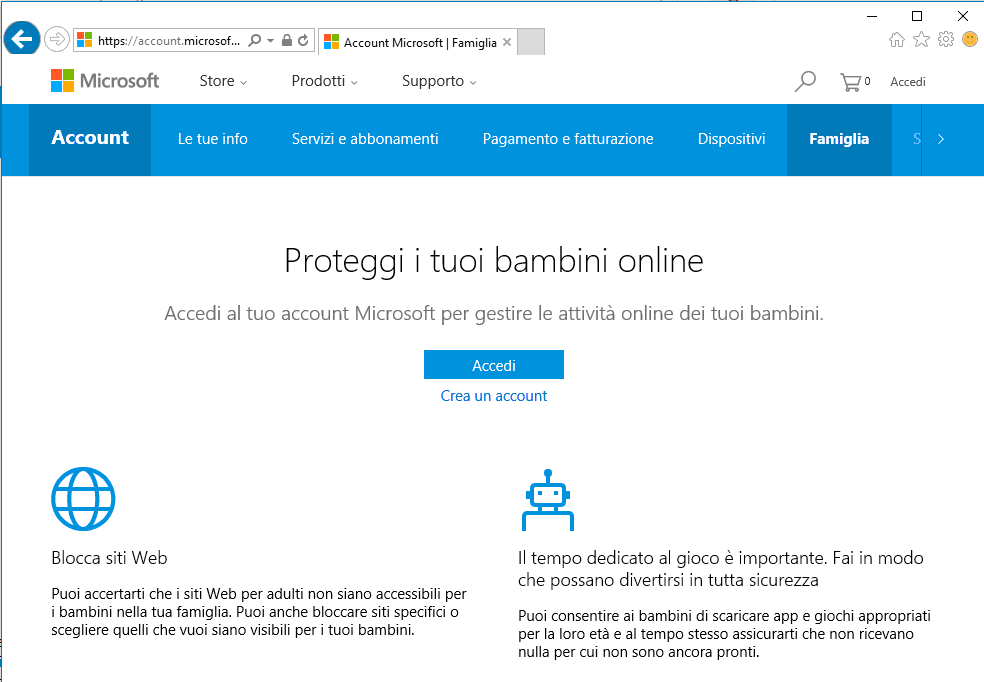
Quindi, fai clic su Aggiungi un utente. Se non disponi di un account Microsoft, ti consigliamo di crearne uno.
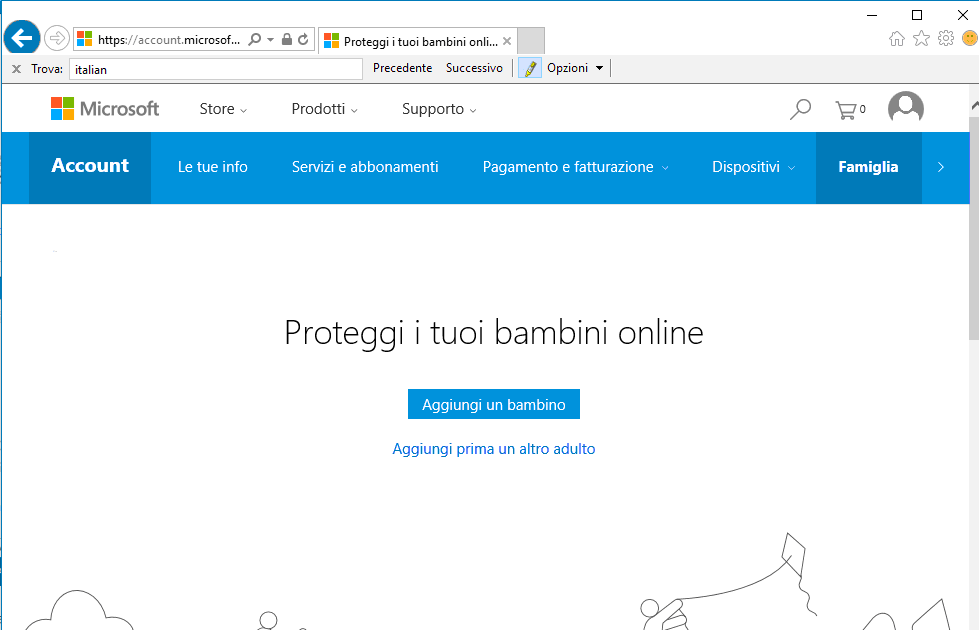
È quindi possibile invitare il bambino se ha un account di posta ad unirsi alla famiglia.
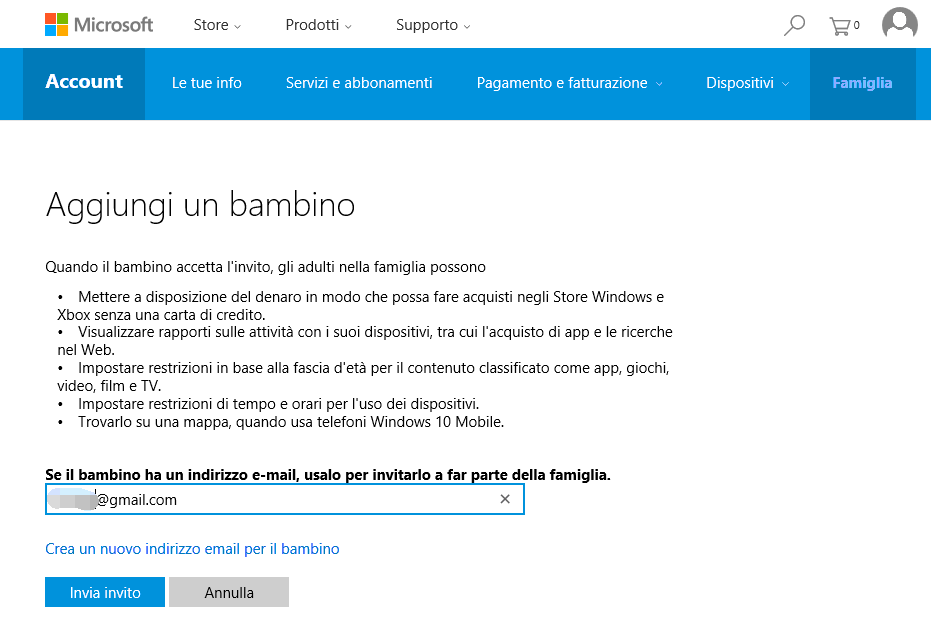
Una volta che gli account sono impostati, è possibile bloccare siti web inappropriati, applicazioni e giochi, limitare il tempo complessivo davanti allo schermo, vedere i rapporti delle attività dei bambini e aggiungere del denaro ai conti dei bambini.
Aggiungi l’Account Microsoft di tuo figlio alla tua Famiglia
Il tuo bambino necessita di accettare l’invito ad unirsi all’account famiglia.
Quando lui o lei accetta l’invito, gli adulti della famiglia possono dare loro l’accesso a:
- Del denaro in modo che possano fare acquisti nei negozi di Windows e Xbox senza carta di credito.
- Consultare report di attività su quello che fanno sui loro dispositivi, compreso l’acquisto di applicazioni e la ricerca sul web.
- Vedere la loro attività online, come i siti web che visitano e tutto quello che fanno on-line.
- Impostare dei limiti di età per contenuti classificati come applicazioni, giochi, video, film e TV.
- Impostare i limiti di tempo per quanto tempo possono utilizzare i dispositivi.
La parte migliore è che puoi seguirli su una mappa quando sono fuori con i propri telefoni cellulari con Windows 10!
Se il tuo bambino ti chiede più tempo da utilizzare davanti allo schermo e cerca il tuo permesso, puoi a discrezione negare o consentire un ampliamento di tempo di 15 minuti, 1 ora, 2 ore o 8 ore tramite e-mail.
Come controllare l’account di tuo figlio
Fai fare il login al tuo bambino sul PC.
Vai su Impostazioni e seleziona Account.
Assicurati che il bambino abbia effettuato l’accesso utilizzando l’account Microsoft. In caso contrario, disconnetti ed accedi con il suo account Microsoft per controllare le attività di account.
Per Saperne Di Più:
Come avviare Windows 10 in modalità provvisoria
Eliminare la cartella Windows.old in Windows 10
COME DISATTIVARE O ATTIVARE WINDOWS DEFENDER IN WINDOWS 10
Scaricare l’immagine ISO di Windows 10 Home/Pro
Come aggiornare da Windows 7 a Windows 10

